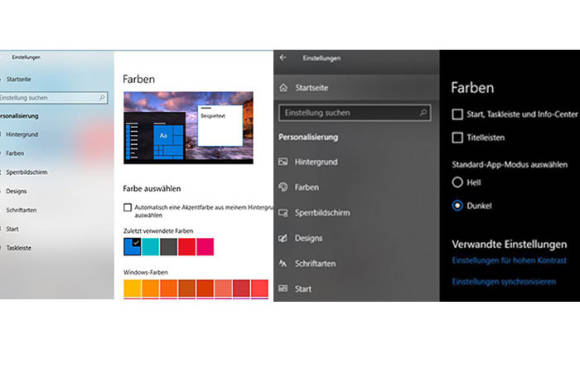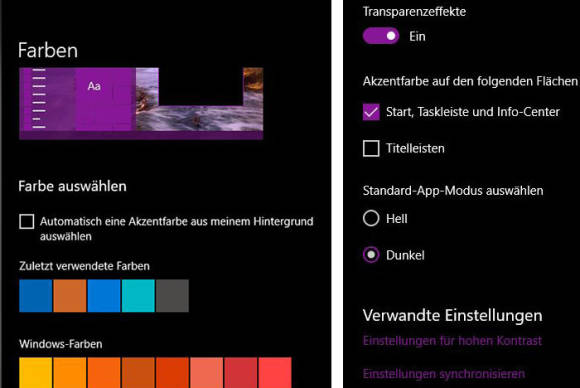Tipps & Tricks
16.11.2018, 10:18 Uhr
Windows 10: So aktivieren Sie das «Dark Theme»
Möchten Sie von der weissen Farbe für Ordnerstruktur und Apps zu schwarz wechseln? Ausserdem können Sie eine Akzentfarbe definieren.
Üblicherweise werden Windows-System-Fenster in einem dezenten Grau angezeigt. Seit dem Windows-10-Anniversary-Update kann man dies allerdings auf Dunkelgrau-Schwarz wechseln, dem sogenannten Dark Theme. Dies betrifft die Ordnerstruktur sowie die Apps. Damit soll für weniger Reflexion und ein klareres Bild gesorgt werden.
Lösung:
- Gehen Sie zu den Einstellungen.
- Wählen Sie Personalisierung.
- Klicken Sie auf den Tab Farben.
- Scrollen Sie nach unten.
- Wechseln Sie den Standard-App-Modus von Hell auf Dunkel.
Damit ist der Dunkel-Modus bereits aktiviert. Wer möchte, kann hier gleich noch eine zum Schwarz passende Akzentfarbe wählen.
- Scrollen Sie hierzu (in den Farbeinstellungen) wieder hoch.
- Falls aktiviert: Entfernen Sie das Häkchen bei Automatisch eine Akzentfarbe aus meinem Hintergrund wählen.
- Dann klicken Sie bei Windows-Farben auf eine Farbe Ihrer Wahl.
- Prüfen Sie, ob bei Weitere Optionen (etwas weiter unten) die Transparenzeffekte auf Ein gestellt sind.
- Gleich darunter können Sie anhaken, ob diese Akzentfarbe auch auf den Flächen für Start, Taskleiste und Info-Center sowie Titelleisten (Browser, Apps) angezeigt werden soll.
Kommentare
Es sind keine Kommentare vorhanden.